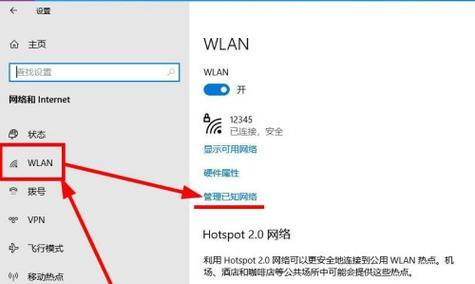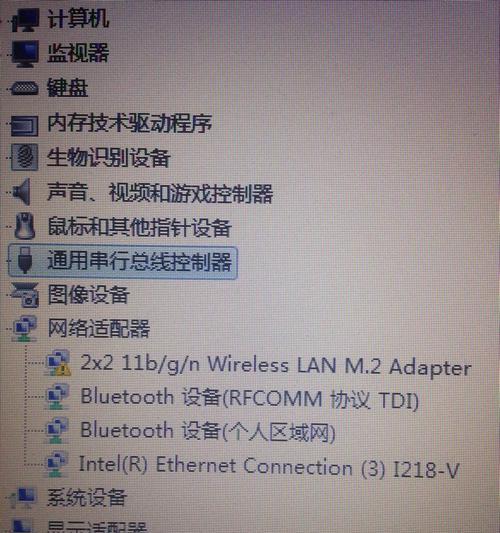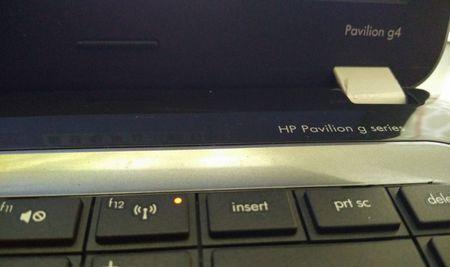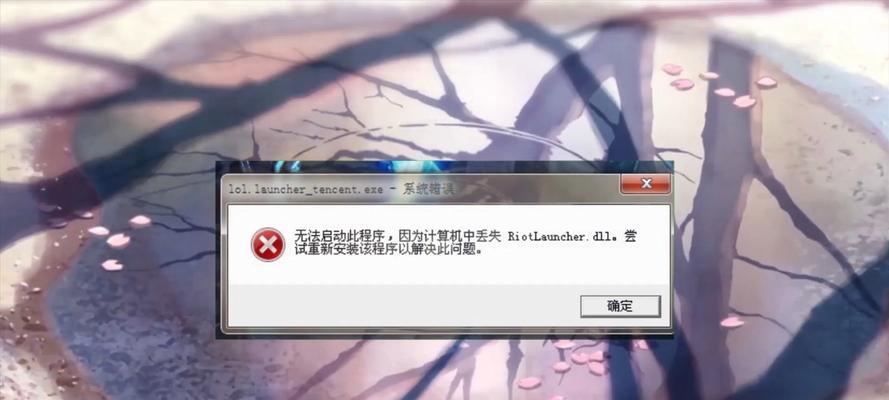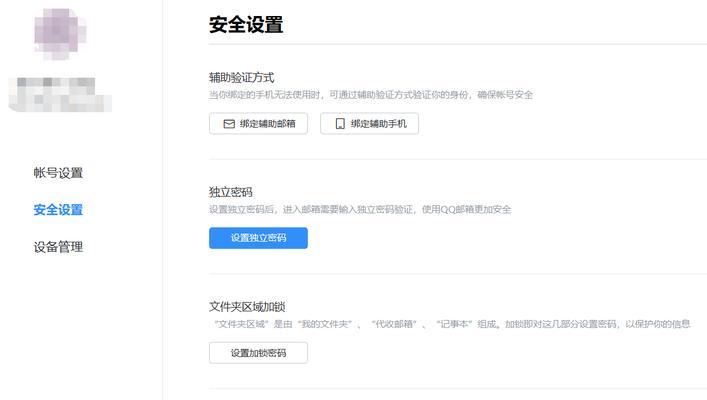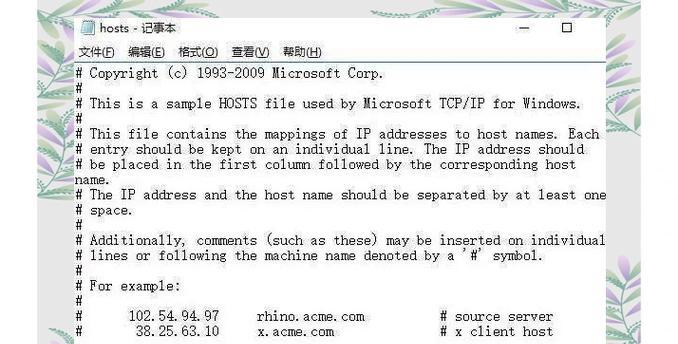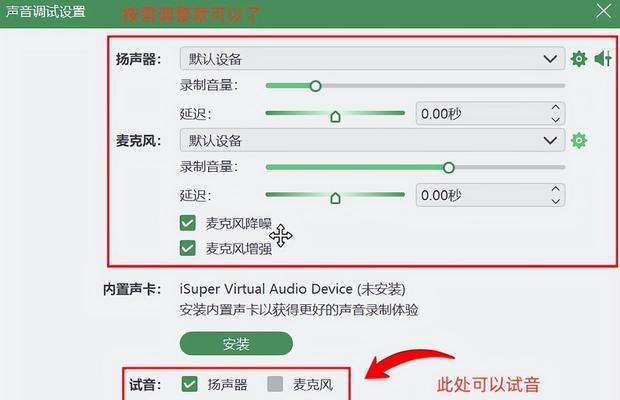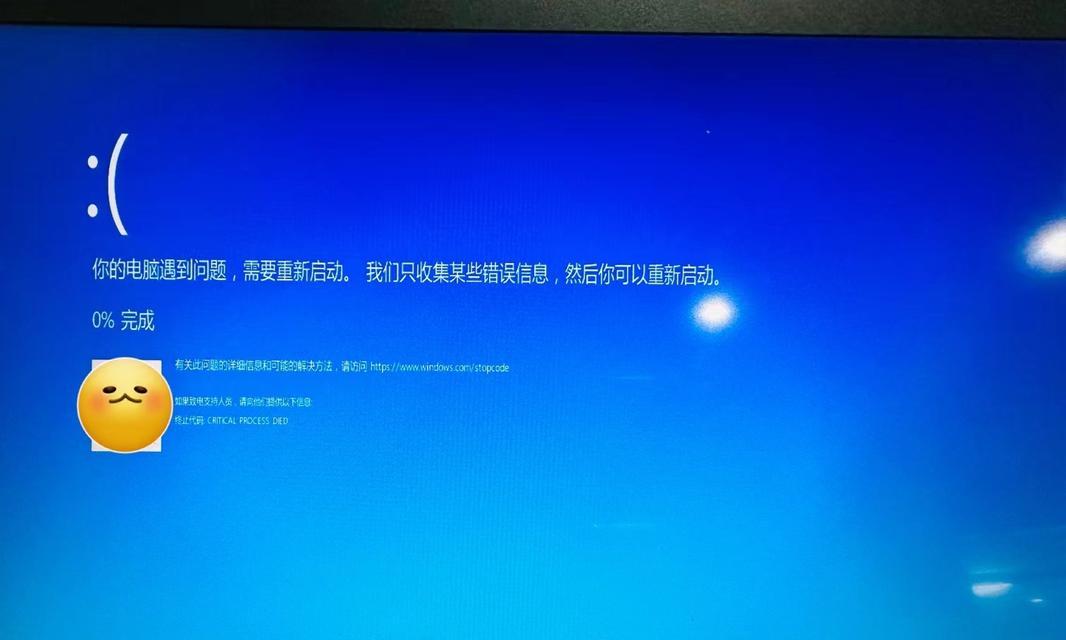现代社会,无线网络已成为我们日常生活中不可或缺的一部分。然而,有时我们可能会遇到惠普笔记本电脑无法连接WiFi的问题,给我们的工作和生活带来不便。本文将帮助您了解可能的原因,并提供一些解决方案,以解决这个常见但令人困扰的问题。
一、WiFi开关未打开
如果您发现惠普笔记本电脑无法连接WiFi,首先要检查的是WiFi开关是否已经打开。在惠普笔记本电脑上,通常有一个物理开关或功能键来控制WiFi连接的打开与关闭。
二、网络名称与密码错误
如果WiFi开关已经打开,但无法连接到网络,可能是因为您输入了错误的网络名称或密码。请仔细检查并确保输入正确的信息。还要注意大小写。
三、WiFi信号强度过弱
当您的惠普笔记本电脑无法连接到WiFi时,信号强度也是一个值得考虑的因素。如果您离路由器过远或有其他干扰源,信号可能会变得非常弱。尝试靠近路由器,并确保没有物理障碍阻挡WiFi信号。
四、网络适配器驱动程序过时
如果您的惠普笔记本电脑长时间未更新或升级过网络适配器驱动程序,可能会导致无法连接WiFi的问题。在设备管理器中检查是否有可用的驱动程序更新,并进行安装。
五、IP地址冲突
当多个设备连接到同一个网络时,可能会出现IP地址冲突的情况。这会导致无法连接WiFi。通过释放和续订IP地址,可以解决此问题。
六、重置网络设置
有时,网络设置的错误配置可能导致无法连接WiFi。尝试重置网络设置来消除这些配置问题。在Windows操作系统中,可以通过控制面板或设置应用程序中的网络和Internet选项来进行重置。
七、路由器问题
如果您的惠普笔记本电脑可以连接到其他网络,但无法连接到特定的WiFi网络,可能是由于路由器配置问题所致。尝试重新启动路由器并检查配置是否正确。
八、防火墙设置问题
防火墙是用于保护计算机安全的重要组件之一,但有时防火墙设置可能阻止惠普笔记本电脑连接WiFi。请检查防火墙设置,并确保允许网络连接。
九、频道干扰
如果您周围有许多WiFi网络同时工作,可能会发生频道干扰问题,导致无法连接WiFi。通过更改路由器的信道设置,可以避免这个问题。
十、DNS问题
DNS(域名系统)负责将网址转换为IP地址。如果DNS服务器配置不正确,您的惠普笔记本电脑可能无法连接到WiFi。尝试更改DNS服务器设置或使用公共DNS服务器。
十一、修复操作系统问题
有时,操作系统中的某些文件可能会损坏或丢失,导致无法连接WiFi。通过运行系统自带的修复工具,可以尝试解决这些问题。
十二、恢复到出厂设置
作为最后的手段,如果所有上述方法均无效,您可以考虑将惠普笔记本电脑恢复到出厂设置。但请注意,此操作会导致您的数据丢失,请务必提前备份。
十三、咨询技术支持
如果您尝试了以上所有方法仍然无法解决问题,建议您咨询惠普的技术支持团队。他们将能够提供更专业的帮助和指导。
十四、维修硬件故障
在极少数情况下,惠普笔记本电脑无法连接WiFi是由于硬件故障所致。如果您怀疑是硬件故障,建议您找专业的维修人员进行检修。
十五、
通过检查WiFi开关、网络名称与密码、信号强度、网络适配器驱动程序、IP地址冲突、重置网络设置、路由器配置、防火墙设置、频道干扰、DNS配置、操作系统问题、恢复出厂设置、技术支持和硬件故障等方面,您应该能够解决惠普笔记本电脑无法连接WiFi的问题。如果问题仍然存在,请不要犹豫,寻求专业帮助。通过解决这个问题,您将能够继续享受无线网络带来的便利。